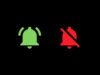Come silenziare le notifiche
Tra chiamate e messaggi in entrata e, soprattutto, le notifiche delle varie applicazioni, il tuo telefono suona in continuazione. Oltre a disattivare la suoneria nelle ore in cui non vuoi essere disturbato, hai tentato anche di silenziare tutte le applicazioni non indispensabili, per ridurre al minimo l’accensione dello schermo del tuo smartphone. Purtroppo, però, tutti i tuoi tentativi non hanno dato l’esito sperato e, adesso, non sai più dove sbattere la testa per riuscire nel tuo intento e stare un po’ in pace.
Le cose stanno così, vero? Allora lasciati dire che oggi è proprio il tuo giorno fortunato! Con questa guida, infatti, ti spiegherò come silenziare le notifiche delle più celebri applicazioni di messaggistica e dei principali social network. Per ogni app che andrò a menzionare, ti fornirò la procedura dettagliata sia per disattivare completamente le notifiche che per silenziare solo determinati avvisi. Inoltre, sarà mio compito fornirti le indicazioni per bloccare le notifiche anche da computer.
Se sei d’accordo, non perdiamo altro tempo in chiacchiere e passiamo sùbito all’azione. Coraggio: mettiti bello comodo, ritagliati cinque minuti di tempo libero da dedicare alla lettura dei prossimi paragrafi e segui attentamente le indicazioni che sto per darti. Sono sicuro che, provando a mettere in pratica le mie “dritte” per l’applicazione di tuo interesse, riuscirai a disattivare tutte le notifiche che desideri. Buona lettura!
Indice
- Come silenziare le notifiche su Android
- Come silenziare le notifiche su iPhone
- Come silenziare le notifiche su Apple Watch
- Come silenziare le notifiche su WhatsApp
- Come silenziare le notifiche su Facebook
- Come silenziare le notifiche di Messenger
- Come silenziare le notifiche su Instagram
- Come silenziare le notifiche di Telegram
Come silenziare le notifiche su Android
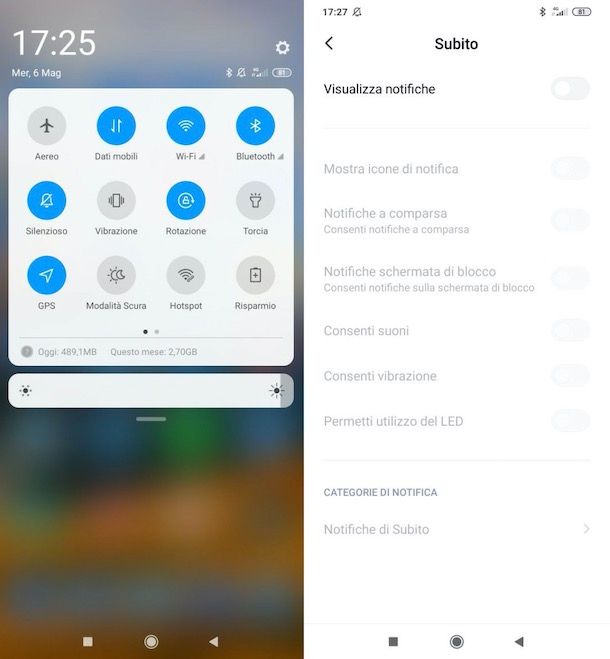
Se desideri silenziare le notifiche su smartphone Android (o, eventualmente, su un tablet Android), puoi agire in diversi modi, ottenendo risultati diversi tra loro: per esempio puoi semplicemente silenziare il suono delle notifiche, pur continuando a riceverle oppure puoi decidere di inibire totalmente la ricezione degli alert.
Nel primo caso, richiama tendina delle notifiche andando a trascinare il dito verso il basso partendo dalla parte superiore dello schermo e poi fai tap sull’icona del megafono o su quello della campanella che suona, in modo tale da andare a silenziare il suono delle notifiche. In caso di ripensamenti, richiama la tendina delle notifiche e poi pigia sull’icona del megafono sbarrato o della campanella sbarrata per riattivare il suono delle notifiche.
Per andare a inibire la ricezione delle notifiche in toto, invece, apri l’app Impostazioni facendo tap sull’icona raffigurante l’ingranaggio, premi sulle voci Notifiche o Audio e notifiche e, nella schermata apertasi, seleziona la dicitura Applicazioni o App oppure fai tap sulle voci Notifiche > Notifiche app (in base alla versione di Android in uso).
Successivamente, scorri la schermata apertasi, fai tap sul nome dell’app a cui vuoi disattivare le notifiche e sposta su ON l’interruttore situato accanto alla voce Blocca o Blocca tutto. Su altri device potresti riuscire nell’operazione andando a spostare su OFF l’interruttore annesso alla voce Visualizza notifiche o Consenti notifiche.
Se dovessi avere ripensamenti, riattiva le notifiche spostando su OFF l’interruttore annesso alla voce Blocca/Blocca tutto oppure spostandolo su ON se si trova in corrispondenza della dicitura Visualizza notifiche/Consenti notifiche.
Come silenziare le notifiche su iPhone
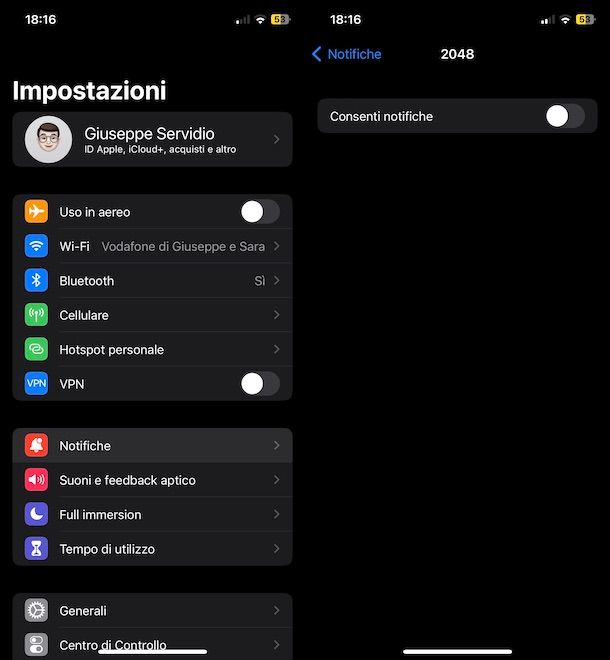
Se hai un iPhone, puoi procedere in maniera simile a quanto già visto su Android: andando a disattivare il suono delle notifiche (continuando però a riceverle) oppure puoi andare a disabilitare la loro ricezione agendo dalle impostazioni di iOS. Naturalmente, le indicazioni che sto per darti sono valide anche per iPadOS, qualora volessi procedere su iPad.
Nel primo caso, vai a spostare su OFF il tasto Suoneria/Silenzioso presente sul lato sinistro del tuo iPhone, in modo tale da andare a impostarlo in modalità silenziosa. In caso di ripensamenti, poi, sposta di nuovo su ON l’interruttore e il gioco è fatto.
Se hai un iPhone con tasto Azione, se hai precedentemente selezionato l’azione modalità Silenziosa (qui trovi spiegato come fare), puoi premere il tasto Azione per attivarla.
Per andare a disattivare i suoni delle notifiche di una specifica app, devi necessariamente agire dalle impostazioni di sistema. Avvia, quindi, l’app Impostazioni premendo sull’icona grigia con gli ingranaggi situata nella schermata Home e recati in Notifiche > [nome app] e sposta su OFF l’interruttore annesso alla dicitura Suoni.
Per bloccare in toto la ricezione di notifiche provenienti da certe app nello specifico, invece, apri l’app Impostazioni e, quindi, premi sulle voci Notifiche > [nome app] e sposta su OFF l’interruttore annesso alla dicitura Consenti notifiche.
Qualora dovessi avere dei ripensamenti, recati di nuovo in Impostazioni > Notifiche > [nome app] e sposta su ON l’interruttore annesso alla voce Suoni o Consenti notifiche, in base alle modifiche fatte precedentemente.
Come silenziare le notifiche su Apple Watch

Hai un Apple Watch e intendi silenziare le notifiche anche su quest’ultimo? In tal caso sappi che puoi procedere agendo sia dalle impostazioni di watchOS che dall’app Watch su iPhone.
Dal momento che ho dedicato un intero approfondimento a questo riguardo, ti consiglio di leggerlo per scoprire come silenziare Apple Watch.
Come silenziare le notifiche su WhatsApp
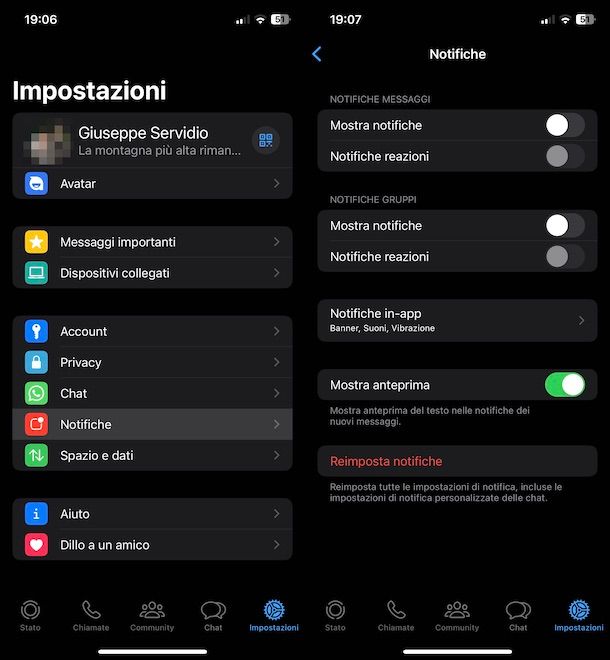
Silenziare le notifiche di WhatsApp è una procedura semplice e veloce che puoi attuare direttamente dalle impostazioni della celebre applicazione di messaggistica. In alternativa, puoi scegliere di silenziare esclusivamente le notifiche di un contatto o di uno specifico gruppo.
Se hai un dispositivo Android, avvia WhatsApp, fai tap sull’icona ⋮ posta in alto a destra, seleziona l’opzione Impostazioni dal menu che si apre e, nella nuova schermata visualizzata, scegli la voce Notifiche. A questo punto, sposta la levetta accanto all’opzione Toni conversazioni da ON a OFF, per disattivare le notifiche sonore relative alla ricezione di nuovi messaggi.
Inoltre, nelle sezioni Messaggi e Gruppi, agendo sulle opzioni Notifiche a comparsa e Usa notifiche a priorità alta, puoi gestire e disattivare le notifiche relative alla ricezione dei messaggi, sia in chat singole che nei gruppi WhatsApp.
Se preferisci disattivare le notifiche di un determinato contatto o di un gruppo, accedi alla sezione Chat, premi sulla conversazione di tuo interesse, fai tap sul nome del contatto o del gruppo visibile in alto e sposta la levetta accanto all’opzione Silenzia notifiche da OFF a ON.
Infine, apponi il segno di spunta accanto all’opzione di tuo interesse tra 8 ore, 1 settimana e Sempre, per indicare per quanto tempo intendi silenziare il contatto/gruppo in questione, e fai tap sul pulsante OK, per salvare le modifiche. Per la procedura dettagliata, ti lascio alla mia guida su come silenziare un contatto su WhatsApp.
Se utilizzi un iPhone e intendi disattivare completamente le notifiche, avvia WhatsApp, fai tap sulla voce Impostazioni, in basso a destra, e scegli l’opzione Notifiche. Adesso, individua le sezioni Notifiche messaggi e Notifiche gruppi e sposta la levetta accanto alla voce Mostra notifiche da ON a OFF.
Se preferisci silenziare le notifiche di un singolo contatto, invece, accedi alla sezione Chat, premi sulla conversazione di tuo interesse, fai tap sul nome del contatto in questione, scegli la voce Silenzia e seleziona una delle opzioni disponibili tra 8 ore, 1 settimana e Sempre, per indicare per quanto tempo desideri silenziare le notifiche di quel contatto.
Come dici? Vorresti sapere come silenziare le notifiche di un gruppo WhatsApp? In tal caso, la procedura è pressoché identica a quanto ti ho appena indicato per silenziare un contatto. Tutto quello che devi fare è accedere alla chat del gruppo di tuo interesse, premere sul suo nome, scegliere l’opzione Silenzia notifiche o Silenzia e specificare per quanto tempo disattivare le notifiche (8 ore, 1 settimana o Sempre). Per saperne di più, puoi leggere la mia guida su come silenziare un gruppo WhatsApp.
Infine, ti segnalo che è possibile silenziare le notifiche di WhatsApp anche da computer. Per farlo, avvia il client di WhatsApp o accedi a WhatsApp Web, fai clic sul pulsante ⋮ o sul simbolo dell’ingranaggio, nella parte sinistra dell’interfaccia di WhatsApp Web o del client ufficiale della piattaforma, e scegli l’opzione Impostazioni dal menu che si apre (necessario solo su WhatsApp Web).
Premi, quindi, sulla dicitura Notifiche e rimuovi il segno di spunta accanto alle diciture Suoni e Notifiche messaggi (su WhatsApp Web), sposta su OFF gli interruttori annessi alle voci Messaggi e Chiamate (sul client per Windows) oppure rimuovi il segno di spunta dalle caselle Mostra notifiche relative alle sezioni Notifiche messaggi e Notifiche gruppi (sul client per Mac), così da andare disattivare a tempo indeterminato le notifiche di WhatsApp.
Per silenziare un singolo contatto o un gruppo, accedi alla sezione dedicata alle chat, fai clic destro sulla conversazione di tuo interesse, seleziona la voce Silenzia notifiche/Silenzia dal menu apertosi, scegli l’opzione che preferisci tra 8 ore, 1 settimana o Sempre, clicca sul pulsante Silenzia (se stai agendo da WhatsApp Web) e il gioco è fatto.
Come silenziare le notifiche su Facebook
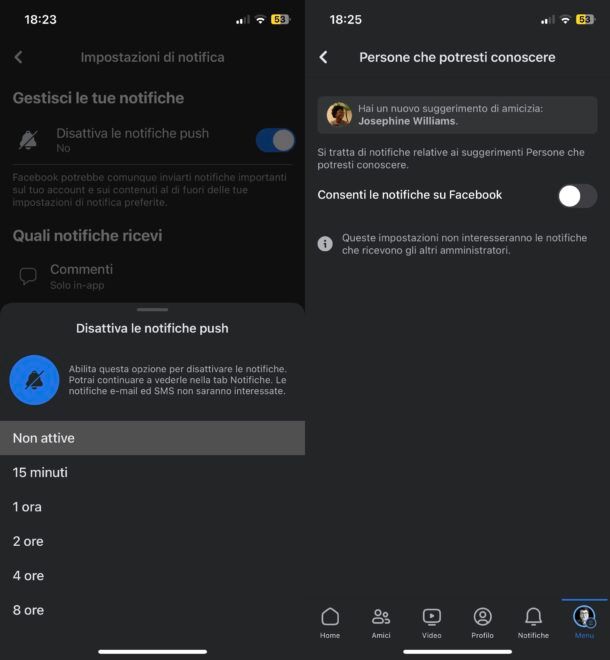
Per silenziare le notifiche di Facebook, avvia l’app ufficiale del social network per dispositivi Android o iPhone/iPad e, se ancora non lo hai fatto, accedi al tuo account. Premi, poi, sul pulsante ≡, seleziona le opzioni Impostazioni e privacy e Impostazioni e fai tap sulla voce Notifiche.
Adesso, dalla schermata Impostazioni di notifica, sposta la levetta accanto all’opzione Disattiva le notifiche push da OFF a ON, per silenziare completamente le notifiche di Facebook, avendo cura di scegliere l’intervallo che più preferisci (es. 15 minuti, 1 ora, Non attive, etc.).
Se, invece, preferisci disattivare specifiche notifiche, tutto quello che devi fare è accedere alla sezione di tuo interesse (Commenti, Tag, Promemoria, Richieste di amicizia, Compleanni, Persone che potresti conoscere, etc.) e scegliere la tipologia di notifiche che intendi disattivare.
Per esempio, se non vuoi ricevere le notifiche relative ai compleanni dei tuoi contatti, premi sulla voce Compleanni e sposta la levetta accanto alle opzioni Push, Email e SMS da ON a OFF, per disattivare completamente le notifiche relative ai compleanni. Vorresti sapere come silenziare le notifiche di un gruppo? In tal caso, premi sulla voce Gruppi e sposta la levetta accanto alle opzioni Email e SMS da ON a OFF, per non ricevere notifiche relative ai gruppi tramite email e SMS.
Ti sarà utile sapere che puoi anche gestire e disattivare le notifiche per ogni singolo gruppo al quale sei iscritto. Per farlo, individua il gruppo di tuo interesse nella sezione Gruppi, fai tap sul pulsante ≡ presente nella schermata del gruppo e, dopo aver premuto sul simbolo della campanella (in alto a destra del menu apertosi), tocca la sezione Post o Chat e agisci nelle sezioni Notifiche in-app, Notifiche push e Menzioni di gruppo, per disattivare le notifiche di tuo interesse.
Se preferisci disattivare le notifiche di Facebook da computer, collegati alla pagina principale del social network, fai clic sull’icona della campanella (in alto a destra), fai clic sul pulsante ⋯ nel menu apertosi e scegli la voce Impostazioni di notifica dal menu che si apre.
Adesso, fai clic sulle opzioni di tuo interesse tra Commenti, Tag, Promemoria, Richieste di amicizia, Persone che potresti conoscere, Gruppi, Video, Compleanni, Eventi, etc. Nella nuova schermata visualizzata, sposta la levetta accanto alle opzioni Consenti le notifiche su Facebook, Push, Email e SMS da ON a OFF, per disattivare completamente le notifiche per l’opzione selezionata e il gioco è fatto.
Scorrendo la pagina Impostazioni di notifiche verso il basso, puoi trovare la sezione Modalità di ricezione delle notifiche che consente di disattivare anche le notifiche del browser. Premi, quindi, sulla voce Browser e sposta la levetta accanto all’opzione Notifiche push di [browser] da ON a OFF. Semplice, vero?
Come silenziare le notifiche di Messenger
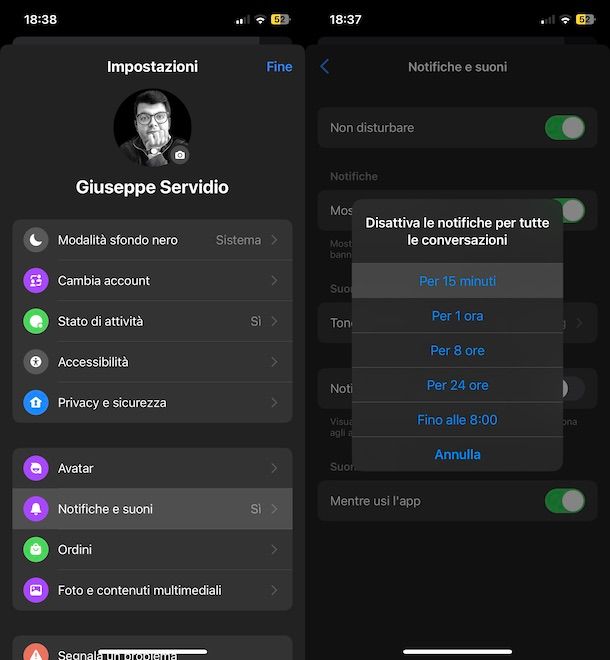
Se la tua intenzione è silenziare le notifiche di Messenger, sappi che la cosa è fattibile e ora ti mostrerò in che modo.
Se stai agendo da mobile, provvedi innanzitutto ad accedere a Messenger dalla sua app ufficiale per Android o iOS/iPadOS, premi sul pulsante ≡ in alto a sinistra e provvedi anche a premere sul simbolo dell’ingranaggio nel menu apertosi.
Dopodiché premi sulla voce Notifiche e suoni e sposta su OFF l’interruttore posto accanto alla voce Sì (su Android) oppure spostalo su ON accanto alla voce Non disturbare (su iOS/iPadOS), avendo cura di decidere per quanto tempo disattivare la ricezione di notifiche (es. Per 15 minuti, Per 1 ora, etc.). Dalla schermata Notifiche e suoni, poi, sposta su OFF l’interruttore posto accanto alla voce Anteprima delle notifiche/Mostra anteprime.
Per agire su una singola chat, apri la conversazione di tuo interesse, fai tap sul pulsante (i) oppure tocca il nome della persona con cui hai chattato (in base alla versione di Messenger in uso) e fai tap sulla voce Notifiche o Notifiche e suoni.
Ora, scegli quali notifiche intendi andare a silenziare (es. Disattiva le notifiche per i messaggi, Disattiva le notifiche per le chiamate, Disattiva le notifiche per messaggi e chiamate, etc.), poi premi sulla voce OK, indica per quanto tempo silenziarle e premi nuovamente sulla voce OK (su Android) oppure sposta su ON l’interruttore annesso alla dicitura Disattiva notifiche e indica quali notifiche silenziare e per quanto tempo dal menu apertosi (su iOS/iPadOS).
Vuoi gestire le notifiche di Messenger da computer? In tal caso, se utilizzi l’applicazione di Messenger per Windows, avvia quest’ultima, premi sulla tua foto, in basso a sinistra, seleziona l’opzione Preferenze e scegli la voce Notifiche. Fatto ciò, sposta la levetta accanto alla voce Disattiva tutte le notifiche da OFF a ON, per silenziare completamente le notifiche a tempo indeterminato.
Per silenziare un contatto, invece, accedi alla conversazione di tuo interesse, premi sull’icona dei tre puntini, in alto a destra, seleziona la voce Disattiva notifiche, apponi il segno di spunta accanto a una delle opzioni disponibili tra Per 15 minuti, Per 1 ora, Per 8 ore, Per 24 ore e Finché non le riattivo e clicca sul pulsante Conferma, per disattivare le notifiche per il tempo indicato.
Per silenziare le notifiche usando l’applicazione di Messenger per macOS, avvia quest’ultima, premi sulla miniatura della tua foto del profilo in basso a sinistra e scegli l’opzione Preferenze dal menu che si apre. Adesso, seleziona la scheda Notifiche e sposta la levetta accanto all’opzione Disattiva tutte le notifiche da OFF a ON, per disattivare completamente tutte le notifiche.
Per silenziare un singolo contatto, invece, non devi far altro che accedere alla conversazione di tuo interesse, fare clic sull’icona ⋯, in alto a destra, scegliere la voce Disattiva notifiche, indicare per quanto tempo disattivare le notifiche (es. Per 15 minuti) e poi fare clic sul bottone Conferma. Tutto qui!
Infine, ti segnalo che utilizzando la versione Web di Messenger, puoi silenziare le notifiche esclusivamente i suoni di notifica andando a cliccare sulla miniatura della tua foto del profilo in basso a sinistra, cliccando poi sulla voce Preferenze e, quindi, spostando su OFF l’interruttore annesso alla dicitura Suoni delle notifiche.
Come silenziare le notifiche su Instagram
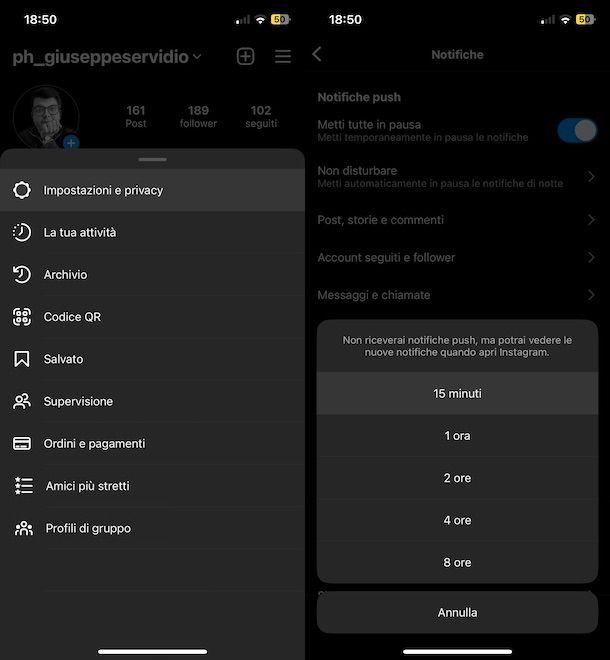
Tutto quello che devi fare per silenziare le notifiche di Instagram, è accedere alle impostazioni del tuo account e scegliere quali avvisi disattivare.
Per procedere, prendi il tuo smartphone Android o il tuo iPhone, avvia l’app di Instagram, fai tap sull’icona dell’omino o sulla miniatura della tua foto del profilo (in basso a destra), premi sul pulsante ≡ e seleziona le voci Impostazioni e privacy > Notifiche e sposta su ON l’interruttore annesso alla voce Metti tutte in pausa, avendo poi cura di indicare per quanto tempo disattivare le notifiche (es. 15 minuti, 1 ora, 2 ore, e così via).
Per disabilitare la ricezione di notifiche relative a specifiche funzioni di Instagram, una volta giunto sulla schermata in questione, fai tap sulla voce di tuo interesse (es. Post, storie e commenti, Account seguiti e follower, etc.), seleziona l’opzione No nella nuova schermata apertasi e il gioco è fatto.
Come ben sarai, Instagram è accessibile anche da computer. In tal caso, per silenziare le notifiche, collegati alla pagina principale del social network, fai clic sul bottone ≡ Altro, in basso a sinistra, seleziona la voce Impostazioni e, quindi, seleziona la voce Notifiche push nella pagina apertasi.
Ora, sposta su OFF l’interruttore annesso all’opzione Metti tutte in pausa (in alto, nella sezione Notifiche push) e decidi per quanto tempo andare a silenziare le notifiche (es. 15 minuti). Volendo, puoi anche andare ad agire sulla disattivazione permanente di determinati alert selezionando l’opzione No annessa alle sezioni elencate nella pagina in cui ti trovi (es. Mi piace, Commenti, “Mi piace” ai commenti, etc.). La procedura è identica anche se utilizzi l’applicazione di Instagram per Windows.
Per saperne di più, ti lascio alla mia guida su come disattivare le notifiche di Instagram.
Come silenziare le notifiche di Telegram
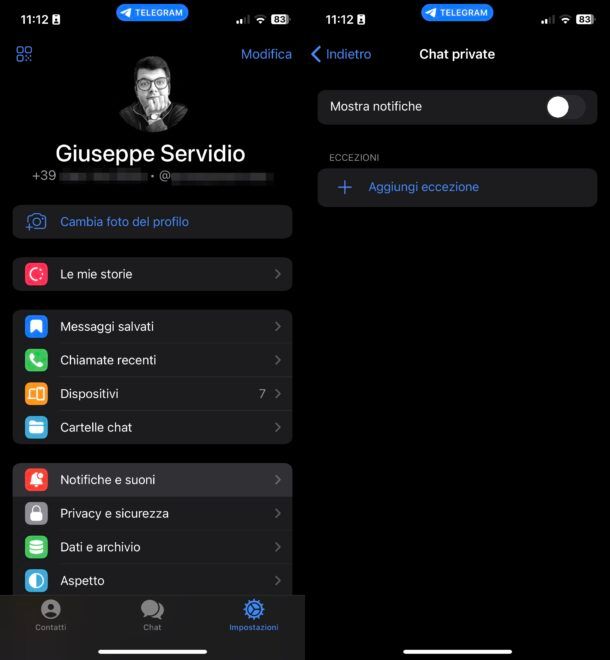
Vuoi silenziare le notifiche di Telegram? Ti garantisco che riuscirci è di una semplicità disarmante e ora te lo dimostrerò.
Se hai un dispositivo Android, avvia l’app ufficiale di Telegram, fai tap sul pulsante ≡, in alto a sinistra, e premi sulla voce Impostazioni. Adesso, seleziona l’opzione Notifiche e suoni, e sposta la levetta accanto alle opzioni che intendi silenziare (Chat private, Gruppi e Canali) da ON a OFF, per disattivarne le notifiche a tempo indeterminato.
Ti sarà utile sapere che puoi silenziare anche le notifiche di un singolo contatto, di un gruppo o di un canale Telegram. Per farlo, accedi alla chat privata, al gruppo o al canale di tuo interesse, premi sul nome visualizzato in alto, sposta la levetta relativa alla voce Notifiche da ON a OFF e il gioco è fatto.
Se hai un iPhone/iPad, avvia l’app ufficiale di Telegram, premi sulla voce Impostazioni e seleziona l’opzione Notifiche e suoni. Nella nuova schermata visualizzata, pigia sulla tipologia di notifica su cui agire (es. Messaggi, Gruppi, Canali, etc.) e, nella schermata che si apre, sposta la levetta accanto alla voce Mostra notifiche da ON a OFF.
Se desideri silenziare le notifiche di un singolo contatto, di un canale o di un gruppo Telegram, accedi alla chat di tuo interesse, premi sul nome dalla persona/gruppo/canale in questione e fai tap sull’opzione silenzia.
Dopodiché premi sulla voce Silenzia per sempre (se intendi agire in modo permanente) oppure fai tap sulle voci Silenzia per… > Silenzia per [N] ora/e (se intendi agire temporaneamente sulla ricezione delle notifiche). Altrimenti, se lo desideri, dopo aver selezionato l’opzione silenzia, puoi fare tap sulla voce Disattiva suono per andare semplicemente a disattivare il suono delle notifiche e non le notifiche stesse.
Se preferisci procedere da computer, avvia l’applicazione di Telegram per Windows 10 e successivi o collegati a Telegram Web, premi sul pulsante ☰, clicca sulla voce Impostazioni e seleziona l’opzione Notifiche e suoni, per silenziare le notifiche di tuo interesse spostando su OFF le levette di tuo interesse oppure togliendo la spunta dalle opzioni desiderate (in base alla piattaforma in uso).
In Telegram per Mac, invece, avvia Telegram, premi sull’icona della rotella d’ingranaggio, per accedere alle impostazioni del tuo account, e seleziona la voce Notifiche e suoni. Dopodiché vai a disattivare le notifiche spostando su OFF gli interruttori che vedi a schermo in corrispondenza delle sezioni di tuo interesse.

Autore
Salvatore Aranzulla
Salvatore Aranzulla è il blogger e divulgatore informatico più letto in Italia. Noto per aver scoperto delle vulnerabilità nei siti di Google e Microsoft. Collabora con riviste di informatica e cura la rubrica tecnologica del quotidiano Il Messaggero. È il fondatore di Aranzulla.it, uno dei trenta siti più visitati d'Italia, nel quale risponde con semplicità a migliaia di dubbi di tipo informatico. Ha pubblicato per Mondadori e Mondadori Informatica.